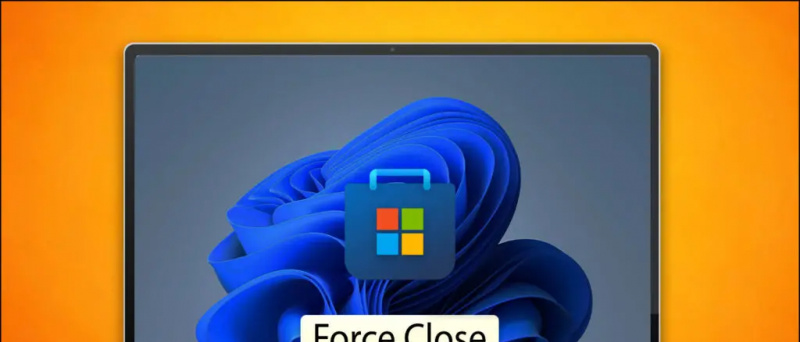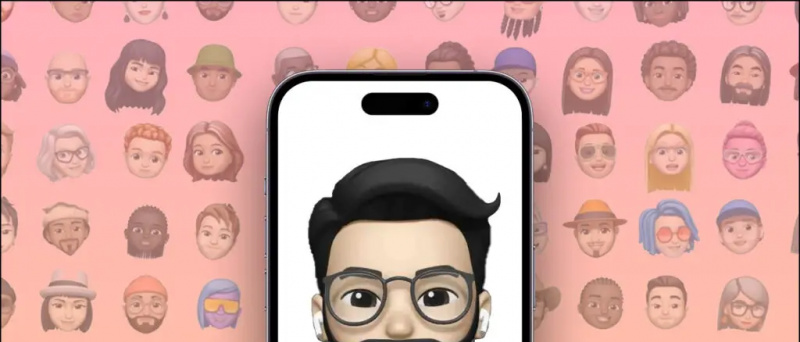YouTube por lo general, muestra anuncios pre-roll antes de reproducir videos. Puede suscribirse a premium para deshacerse de los anuncios o esperar para omitirlos manualmente. Ahora, a muchas personas les puede resultar aburrido hacer clic en 'Omitir anuncio' cada vez que quieran omitir un anuncio. A veces puede ser muy molesto, especialmente cuando estás sentado lejos de tu computadora. Afortunadamente, tenemos una solución para omitir los anuncios de video de YouTube sin tocar el botón Omitir. He aquí cómo omitir automáticamente anuncios en YouTube en PC en Cromo o Borde navegador.
Omitir automáticamente los anuncios de video de YouTube en PC (Chrome, Edge)
cómo asignar diferentes sonidos de notificación android
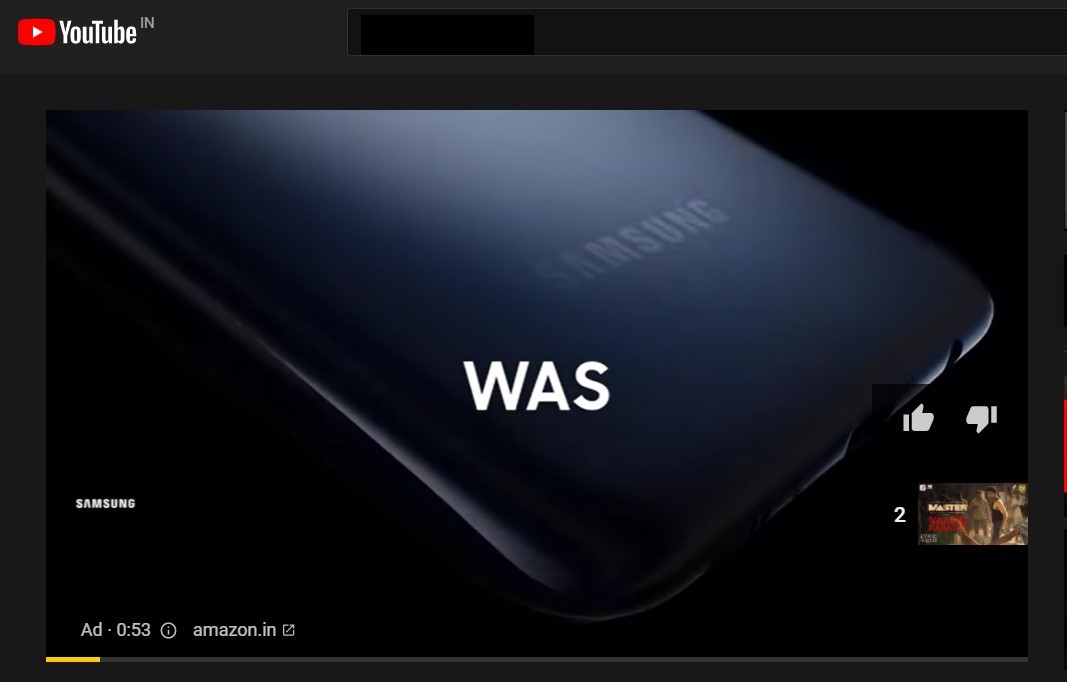
La mayoría de los anuncios en YouTube se pueden omitir haciendo clic en el botón 'Omitir anuncio' después de cinco segundos. Pero, ¿qué pasaría si alguien pudiera presionarlo automáticamente, incluso si no está en su computadora? Bueno, puede tomar la ayuda de las extensiones para omitir automáticamente los anuncios de YouTube en Chrome y otros navegadores basados en Chromium como Microsoft Edge.
como arreglar bluetooth en android
Para deshacerse de los anuncios de YouTube en Chrome y Edge:
- Abra Chrome Web Store en su navegador.
- Buscar ' Activador de anuncios de omisión de videos de YouTube 'Y haga clic en la extensión por 010 píxeles de los resultados. Alternativamente, puede visitar directamente el enlace de la extensión aquí .
- Haga clic en Añadir a Chrome .

- Luego, toque Agregar extensión cuando se le solicite que confirme.

- La extensión ahora se agregará a su navegador Chromium. Será visible en la barra de herramientas en la esquina superior derecha.

- Ahora, abra YouTube y reproduzca el video de su elección.
- Si hay anuncios, la extensión los omitirá automáticamente después de 5 segundos.

La extensión funciona a la perfección para omitir los anuncios de video de YouTube. Sin embargo, tenga en cuenta que Solo puede omitir los anuncios in-stream y pre-roll que se pueden omitir. . No funciona con anuncios mid-roll de YouTube que no se pueden omitir por razones obvias (ya que no hay opción para omitirlos).
Puede activar y desactivar la extensión haciendo clic en su icono en la barra de herramientas. Y, de forma predeterminada, solo puede leer y cambiar los datos del sitio solo en YouTube, por lo que no debe preocuparse de que se meta con otras cosas.
Terminando
Este fue un truco simple sobre cómo puede omitir automáticamente los anuncios en YouTube en una PC usando las extensiones de Chrome y Edge. Pruébelo y cuénteme su experiencia en los comentarios a continuación. Además, avíseme si tiene una alternativa mejor. Estén atentos para obtener más consejos y trucos de este tipo.
diferentes sonidos de notificación para diferentes aplicaciones s8
Además, lea- Cómo ver videos de YouTube en repetición en su teléfono o computadora
Comentarios de FacebookTambién puede seguirnos para obtener noticias tecnológicas instantáneas en noticias de Google o para obtener consejos y trucos, reseñas de smartphones y gadgets, únete GadgetsToUse Telegram Group o para los últimos videos de reseñas, suscríbete GadgetsToUse Canal de Youtube.